删除视频水印的方法 视频编辑软件删除水印教程
在当今数字时代,视频水印已成为许多内容创作者和品牌的必备元素,有时候我们可能并不希望视频中出现水印,或者需要删除原有的水印并替换为自己的。为此许多视频编辑软件都提供了删除水印的功能,让用户可以轻松去除视频中的水印并重新编辑。下面将介绍一些常用的视频编辑软件删除水印的方法和教程。
视频编辑软件删除水印教程:
1、将软件安装到电脑上以后,双击运行软件。打开了软件,首先“添加视频”或者在已添加片段中的空格处“双击此处添加视频”。从本地电脑中将已下载好的视频添加进去,添加之前还可先预览下视频。添加了视频以后,会出现一个预览/截取的对话框,点击确定后才是添加视频成功了。
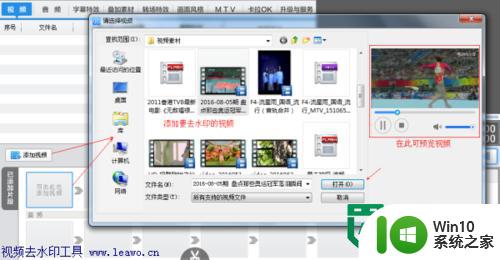
2、添加了视频以后,找到“叠加素材”-“去水印”-“添加去水印区域”-“为当前片段去水印”。则会弹出下图的“选取时间段与区域”的界面。在视频中间会出现一个白色的框框,白色框的四周有8个小圆圈,可移动圆圈来设置大小。然后将白色框框移动到你要遮住水印的位置上。之后点击“确定”。
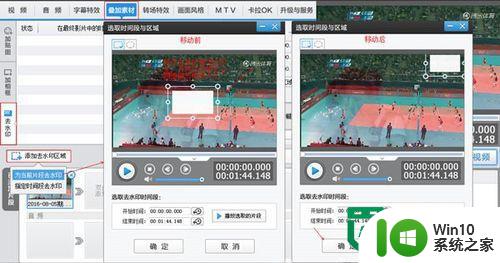
3、在“去水印设置”中有“去除方式”,去除方式总共有6种,有模糊式,动感模糊式,腐蚀式,马赛克式,磨砂式,网格式。按照你个人的喜好来选择其中一种即可。
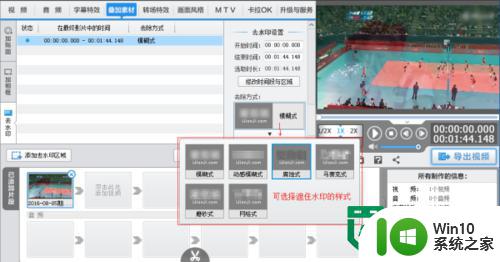
4、选择完之后记得点击“确认修改”。确认修改以后,右边的视频画面中的右上角水印的去除方式就会变成你所选择的方式了,下图选择的是动感模糊式。参数设置可以不用设置。
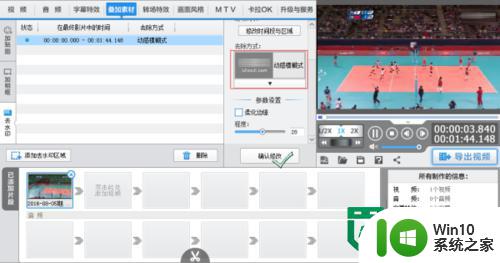
5、那么添加完去除水印的方式以后,就可以导出视频了。点击“导出视频”,在“导出设置”中,可输入视频的片名,制作者。片头特效是该软件默认的,不能取消掉。导出格式格式比较少,常见的只有MP4和AVI这两种格式。“参数设置”可以不用进行设置,用软件默认的就可以了。如果你要设置也是可以的。最底部的导出路径就是视频要保存的路径。
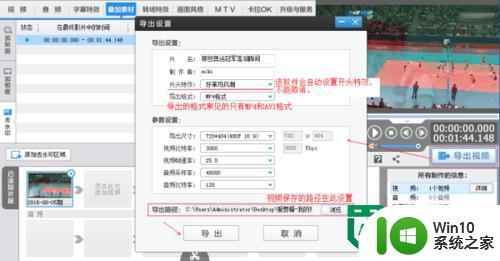
6、上一步点击导出之后,就等待进度条完成至100%。导出成功后就是右边的提示框,那么就点击“打开存放文件夹”来查看,视频去水印以后的效果吧!
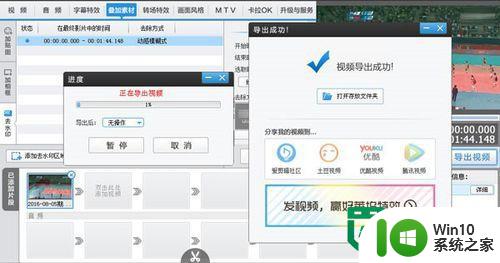
7、下图就是我今天给视频去水印的视频预览截图了,有没有觉得这样画面好看多了呢,实在是看不惯那些视频上面的水印了,有时候一个视频画面里出现了好多个水印,把全部水印都去除掉以后,整个画面看起来都干净了去多。

以上就是删除视频水印的方法的全部内容,有遇到这种情况的用户可以按照小编的方法来进行解决,希望能够帮助到大家。
删除视频水印的方法 视频编辑软件删除水印教程相关教程
- vue水印如何去除 vue视频编辑器去水印方法
- 怎样消除水印视频 怎样消除视频上的水印
- pr怎么把视频里的水印去掉 视频去水印软件哪个好
- 如何用剪映电脑版去水印 剪映电脑版去除视频水印教程
- 视频删除一小段怎么做 视频剪辑软件如何删除视频中的一小段
- wps如何删除文档中的水印 wps如何删除文档中的水印
- 微博图片去水印教程 如何删除微博上的水印
- 剪映去掉视频水印的方法 剪映怎么去水印
- wps水印怎么删除 wps水印删除操作步骤
- 图文教你添加或删除pdf背景水印 如何删除PDF文件中的水印背景
- 会声会影x9去水印的详细步骤 会声会影x9去除视频水印的操作方法
- 怎么使用windows视频编辑器 使用windows视频编辑器的教程
- U盘装机提示Error 15:File Not Found怎么解决 U盘装机Error 15怎么解决
- 无线网络手机能连上电脑连不上怎么办 无线网络手机连接电脑失败怎么解决
- 酷我音乐电脑版怎么取消边听歌变缓存 酷我音乐电脑版取消边听歌功能步骤
- 设置电脑ip提示出现了一个意外怎么解决 电脑IP设置出现意外怎么办
电脑教程推荐
- 1 w8系统运行程序提示msg:xxxx.exe–无法找到入口的解决方法 w8系统无法找到入口程序解决方法
- 2 雷电模拟器游戏中心打不开一直加载中怎么解决 雷电模拟器游戏中心无法打开怎么办
- 3 如何使用disk genius调整分区大小c盘 Disk Genius如何调整C盘分区大小
- 4 清除xp系统操作记录保护隐私安全的方法 如何清除Windows XP系统中的操作记录以保护隐私安全
- 5 u盘需要提供管理员权限才能复制到文件夹怎么办 u盘复制文件夹需要管理员权限
- 6 华硕P8H61-M PLUS主板bios设置u盘启动的步骤图解 华硕P8H61-M PLUS主板bios设置u盘启动方法步骤图解
- 7 无法打开这个应用请与你的系统管理员联系怎么办 应用打不开怎么处理
- 8 华擎主板设置bios的方法 华擎主板bios设置教程
- 9 笔记本无法正常启动您的电脑oxc0000001修复方法 笔记本电脑启动错误oxc0000001解决方法
- 10 U盘盘符不显示时打开U盘的技巧 U盘插入电脑后没反应怎么办
win10系统推荐
- 1 番茄家园ghost win10 32位官方最新版下载v2023.12
- 2 萝卜家园ghost win10 32位安装稳定版下载v2023.12
- 3 电脑公司ghost win10 64位专业免激活版v2023.12
- 4 番茄家园ghost win10 32位旗舰破解版v2023.12
- 5 索尼笔记本ghost win10 64位原版正式版v2023.12
- 6 系统之家ghost win10 64位u盘家庭版v2023.12
- 7 电脑公司ghost win10 64位官方破解版v2023.12
- 8 系统之家windows10 64位原版安装版v2023.12
- 9 深度技术ghost win10 64位极速稳定版v2023.12
- 10 雨林木风ghost win10 64位专业旗舰版v2023.12